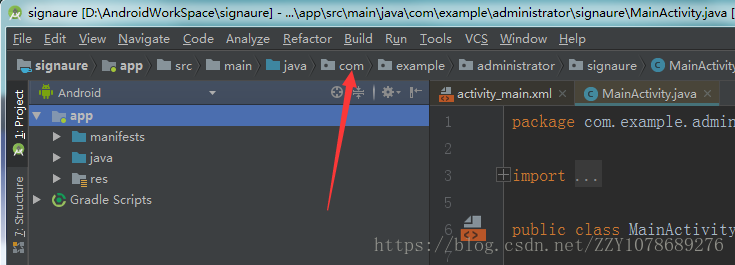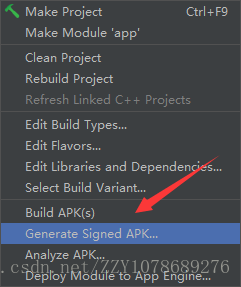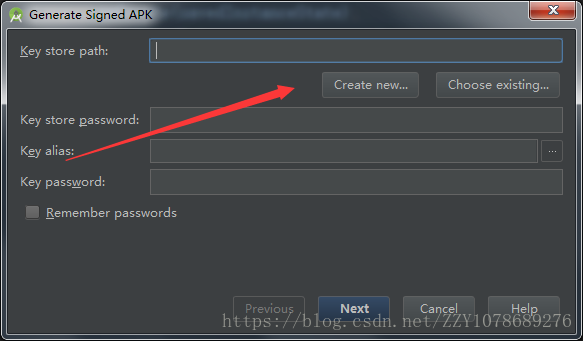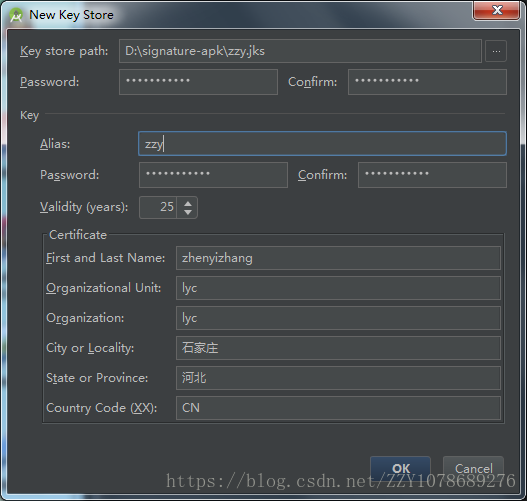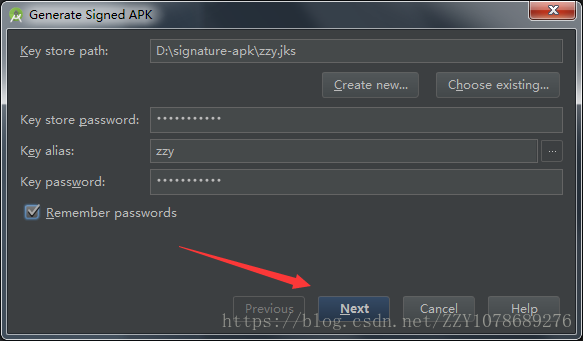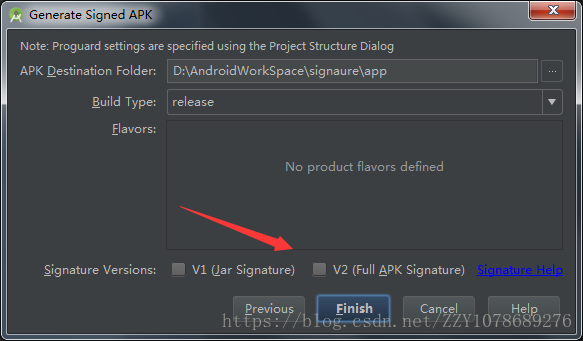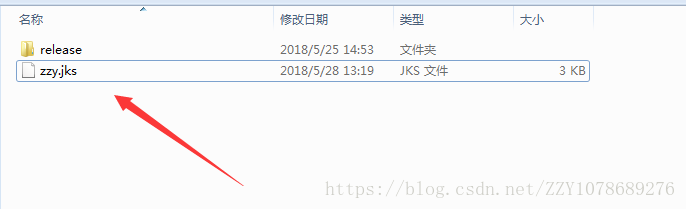Android-App簽名打包
簽名的意義
- 為了保證每個應用程式開發者的合法權益
- 防止部分人通過使用相同的Package Name來混淆替換已經安裝的程式,從而出現一些惡意篡改。
- 保證我們每次釋出的版本的一致性(如自動更新不會因為版本不一致而無法安裝)
設定簽名
在Android Studio的主介面中,點選工具欄中的【Build】
在彈出的下拉選單中選擇【Generate Signed APK】
點選當前面板中的【Create new】按鈕
在彈出的面板中填寫上必要的資訊,填寫完之後,點選【OK】按鈕完成操作。
在接下來的面板中,我們勾選“Remember Passwords”,點選【Next】
在這裡,我們勾選V2,點選【Finish】
其中zzy.jks就是本次所生成的簽名檔案,下次再次簽名時,直接拿來使用就可以了。
相關推薦
Android-App簽名打包
簽名的意義 設定簽名 簽名的意義 為了保證每個應用程式開發者的合法權益 防止部分人通過使用相同的Package Name來混淆替換已經安裝的程式,從而出現一些惡意篡改。 保證我們每次釋出的版本的一致性(如自動更新不會因為版本不一致而無法安裝
Android: Android Studio簽名打包的兩種方式(zz)
信息 rda pan 相同 prop .cn 一個 一次 ack 註:給我們自己開發的app簽名,就代表著我自己的版權,以後要進行升級,也必須要使用相同的簽名才行。簽名就代表著自己的身份(即keystore),多個app可以使用同一個簽名。如果不知道簽名是啥意思,請自行百度
Android Studio簽名打包應用
要求 系統環境變量 pro 技術 ces log sdn 數字簽名 調試 轉載請註明來源: http://blog.csdn.net/kjunchen/article/details/50812391 可直接看看以下的Android Studi
1.9 Android程序簽名打包
點擊 簽名 是否 公開 方法 oid 我們 分享 允許 本節引言: 第一章的倒數第二節,本節給大家介紹的是如何將我們的程序打包成Apk文件,並且為我們的Apk簽名! 上一節中已經說了,我們後續的教程使用的IDE是Android Studio,所以本節講解的也是AS(後面都這
Android程式簽名打包
簽名的意義: Android APP都需要用一個證書對應用進行數字簽名,不然是無法安裝到Android手機上的,平時我們除錯執行到手機上時,是AS會自動用預設的金鑰和證書來進行簽名;但是我們實際釋出編譯時,則不會自動簽名,這個時候我們就需要進行手動簽名了! 為我們的APK簽名有以下好處:
android app簽名方法
1、生成簽名檔案 在android studio 裡操作如下: 填完即可。 會產生這個簽名檔案。 2、簽名app 到jdk的bin資料夾下輸入下面命令: jarsigner -verbose -
Android studio簽名打包後安裝出現解析包有問題
用Android studio簽名打包後安裝在一些手機上解析包出現問題,因為不涉及網路從伺服器下載安裝包,所以很大情況是由於手機系統版本過低造成。基於此,as開發預設會使用最新的SDK,所以要修改一下安裝在裝置最低版本,在build.gradle檔案中修改,一般
eclipse+ADT 進行android應用簽名打包詳解
1.Eclipse工程中右鍵工程,彈出選項中選擇 android工具-生成簽名應用包: 2.選擇需要打包的android專案工程: 3.如果已有私鑰檔案,選擇私鑰檔案輸入密碼,如果沒有參見第6和7步建立私鑰檔案: 4.輸入私鑰別名和密碼: 5.
Android Studio簽名打包的兩種方式
簽名打包的兩種方式: 注:給我們自己開發的app簽名,就代表著我自己的版權,以後要進行升級,也必須要使用相同的簽名才行。簽名就代表著自己的身份(即keystore),多個app可以使用同一個簽名。 如果不知道簽名是啥意思,請自行百度哦。在eclipse中籤名的方法是:選中工程,郵件選擇"export-an
獲取android APP 簽名的MD5和SHA1
private void getSign(Context ctx){try { PackageInfo packageInfo = getPackageManager().getPackageInfo("***.***.**", PackageManager
Android APP簽名和簽名等資訊檢視
最近在寫學校的創新專案,是一個基於定位的簽到系統,需要用到百度地圖,百度地圖SDK的使用需要申請身份,獲取key值等,過程中需要提供應用的簽名,下面介紹一下簽名的使用。 1. 為什麼要簽名? 傳送
Android Studio簽名打包安裝失敗
自己的Android studio(windows平臺上)剛剛更新到2.3版本,在沒有充分了解它的新變化的情況下,使用的時候難免會遇到一些問題,比如gradle的問題可能是大家最常見的,不過解決的一般思路和之前(例如2.1更新到2.2之類的)沒太大區別,本文要說不是gra
解決android studio 簽名打包後安裝失敗的問題
剛開始學簽名打包,按照教程點選開啟連線一步步的做下去,過程蠻簡單的,結果最後一步出現了一個錯誤上圖 這個錯誤可以讓我崩潰,因為花了我一上午的時間去解決言歸正傳1.首先檢視minS
eclipse,android studio 簽名打包,獲取MD5, SHA1(應用的簽名)
引入: (1)專案的收官階段,我們比用到的簽名,打包,上傳應用商店。。。 (2)在開發的中途接入第三方的sdk時候經常需要我們的簽名的md5去獲取相應的appID(比如微信分享,登陸需要專案的應用簽名
Ionic3 Android生成簽名打包
首先需要Android環境,並且機器上安裝配置了jdk,然後ionic環境都齊備。 APP簽名就是應用要安裝到Android手機上的一個認證金鑰。而這個簽名是應用開發者自己生成,相同簽名的應用高版本是可以覆蓋低版本的應用的。同時,APP簽名也是應用打包釋出到應用市場的必要元
Android Studio3.0打包簽名版app,以後可以直接通過編譯執行安裝簽名版app
通過build-->Generate Signed Apk打簽名包,此處流程省略。然後通過下圖開啟Project Structure。然後通過下圖配置簽名檔案最後通過下圖依次操作,最後點選ok就可以了到這裡配置就完成了,最後按照下圖編譯安裝app到手機上,以後就可以直接
Android 簽名打包後的APP在後臺執行時按icon導致程式重啟的奇葩問題解決
前言 公司專案在完結時遇到一個問題,用正式簽名打包後進行測試發現,在程式正常執行時按下home鍵返回桌面,此時再點選APP的icon並不會回到之前的狀態,而是會從splash頁開始重啟程式,而從任務列表裡開啟APP則無此問題,在debug簽名下也並沒有遇到這個
Android學習探索之App多渠道打包及動態添加修改資源屬性
Android App 前言: 關於Android渠道打包是一個比較老的話題,今天主要記錄總結一下多渠道打包以及如果動態配置修改一些資源屬性。今天以公司實際需求為例進行演示,由於項目復用很多公共的業務組件,而且業務組件之間的跳轉采用Scheme協議,每個業務組
Ionic2 + cordova + angular2 打包Android APP環境搭建
strong valid .com http 終端 nodejs 檢測 秘鑰 pub 一、前言 前段時間,公司有個APP項目需要支持不同平臺,於是采用了Ionic2 + cordova + angular2,在搭建環境過程中遇到了不少問題,剛好最近有時間整理出來。 二、開發
MUI 打包android app
字符 授權 mui span android應用 domain 需求 數字證書 roi 自有證書生成方法 manifest配置 (2)、圖標配置:所有圖片格式必須是png,且嚴格符合分辨率要求。使用其他圖片格式